![图片[1]-鸿蒙手机装上谷歌框架,3步就搞定!新手也能轻松学会](https://zcbk.smr-js.com/wp-content/uploads/sites/12/2025/09/ChatGPT-Image-2025年9月23日-下午09_57_35.png)
一、准备工作
系统版本
确认手机系统已升级到 鸿蒙 4.2 最新版。
下载安装包 Mobile6
如果是鸿蒙 4.0、4.3,请参华为也能装谷歌!鸿蒙4.3亲测成功,谷歌商店完美运行|mate70|mate60|华为全系-智创宝库。
设置锁屏密码
打开【设置 → 生物识别和密码 → 设置锁屏密码】
这一步必做,否则安装时可能要求华为账号验证,增加麻烦。
应用分身
打开【设置 → 应用和服务 → 应用分身】,
微信分身 可以保持开启(新方法支持双开,不需要关闭)。
关闭隐私空间
打开【设置 → 隐私 → 隐私空间】,保持 未开启状态。
(按照以往经验开启后会有冲突,建议保持关闭)。
关闭悬浮导航
打开【设置 → 系统导航方式】,将【悬浮导航】关闭。
关闭纯净模式增强防护
打开【设置 → 系统和更新 → 纯净模式】,将【增强防护】关闭。
二、下载并解压文件包
下载压缩包 Mobile6(链接放在文章最后)。
打开华为自带【文件管理】,进入路径:
内部存储 → Download → Browser → 下载目录
长按 mobile6.zip → 点击【更多 → 解压至 → 当前目录】。
解压完成后,进入 mobile6 文件夹,找到 Huawei 文件夹。
长按该文件夹 → 点击【复制 → 内部存储 → √ 确认】。
三、修改日期并恢复备份
打开【设置 → 系统和更新 → 日期和时间】
关闭【自动设置】
手动将日期改为 2019年任意时间。
打开【设置 → 系统和更新 → 备份和恢复 → 外部存储】
开启权限 → 返回 → 右上角【⋮】 → 选择【从内部存储恢复】。
找到恢复文件 → 输入密码:A12345678。
恢复完成后,桌面出现 谷歌服务助手。
四、激活谷歌服务助手
打开【谷歌服务助手】。→允许
弹出权限请求时,检查是否有7个权限(如果缺少就是有问题,需重新操作)→激活。
出现“激活”提示 → 选择【仍要激活】 → 完成激活。
回到桌面,让助手在后台运行即可。
再次进入【设置 → 日期和时间】,恢复【自动设置】。
五、安装谷歌框架组件
打开【文件管理 → Huawei → GMS 文件夹】。
按顺序依次安装:
01.apk
02.apk
03.apk
04.apk
(安装时请保持科学上网环境,以确保能正常连接谷歌服务器)。
六、配置 MicroG 权限
打开【设置 → 应用和服务 → 应用管理 → ⋮ 显示系统程序】。
搜索 Microg服务:
打开所有权限(通知、定位、相机、后台运行、显示在其他应用上层等)。
在【通知管理】中勾选【横幅通知】。
收索 Microg Services…..:
同样把能开的权限打开包括通知。
再搜索 Google Play 商店 / Google 通讯录同步:
同样把所有权限和横幅通知全部开启。
七、登录谷歌账号
打开【Microg 服务】 → 右上角齿轮 ⚙ → 【自我检查】。
确认所有检测项 ✅ 勾选正常。
若有未勾选,请检查前面步骤是否有遗漏。
点击【谷歌账号】 → 登录账号。
这个方法支持添加多个账号,不再受限制(并且随时可以添加)。
八、使用谷歌服务
返回桌面,打开 Google Play 商店。
如果首次进入报错,只需重启手机。
现在可以正常下载 App,并且 Gmail、YouTube 等推送通知会实时送达。
微信双开不再出现“未获得谷歌认证”的提示,可以正常使用。
✨ 到这里,你的华为鸿蒙 4.2 手机就已经成功安装了稳定的原生谷歌框架,所有通知、推送、双开问题都已解决。
科学上网工具:V2rayN Clash等科学上网PC安卓客户端
科学上网节点:海外住宅IP机场哪个好用?亲测稳定节点推荐
感谢您的来访,获取更多精彩文章请收藏本站。

1. 资源都是经过站长或作者收集测试修改后发布分享。转载请在文内以超链形式注明出处,谢谢合作!
2. 本站除原创内容,其余所有内容均收集自互联网,仅限用于学习和研究目的,本站不对其内容的合法性承担任何责任。如有版权内容,请通知我们或作者删除,其版权均归原作者所有,本站虽力求保存原有版权信息,但因众多资源经多次转载,已无法确定其真实来源,或已将原有信息丢失,所以敬请原作者谅解!
3. 本站用户所发布的一切资源内容不代表本站立场,并不代表本站赞同其观点和对其真实性负责,若您对本站所载资源作品版权归属存有异议,请留言附说明联系邮箱,我们将在第一时间予以处理 ,同时向您表示歉意!为尊重作者版权,请购买原版作品,支持您喜欢的作者,谢谢!
4. 本站一律禁止以任何方式发布或转载任何违法的相关信息,访客如有发现请立即向站长举报;本站资源文件大多存储在云盘,如发现链接或图片失效,请联系作者或站长及时更新。





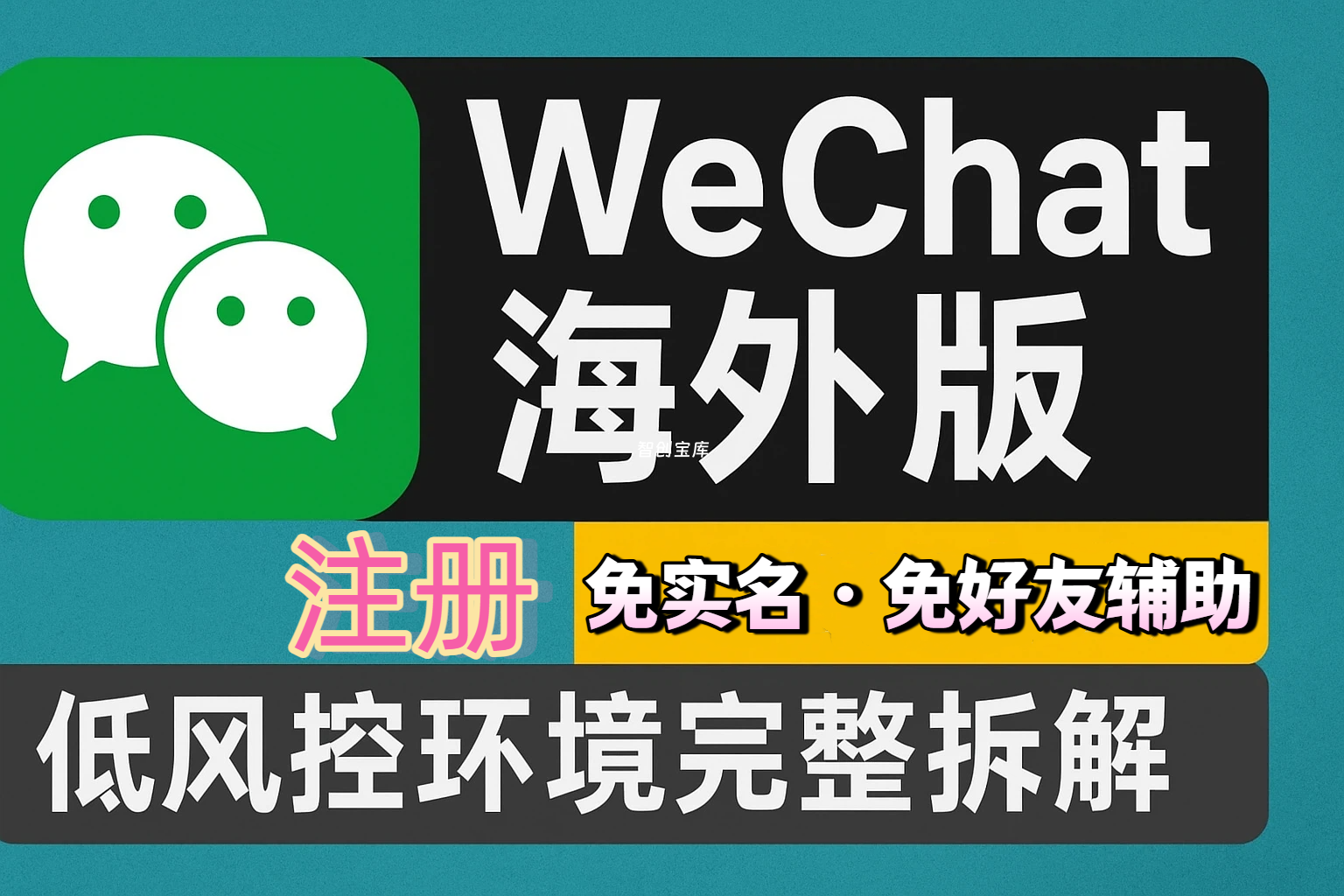

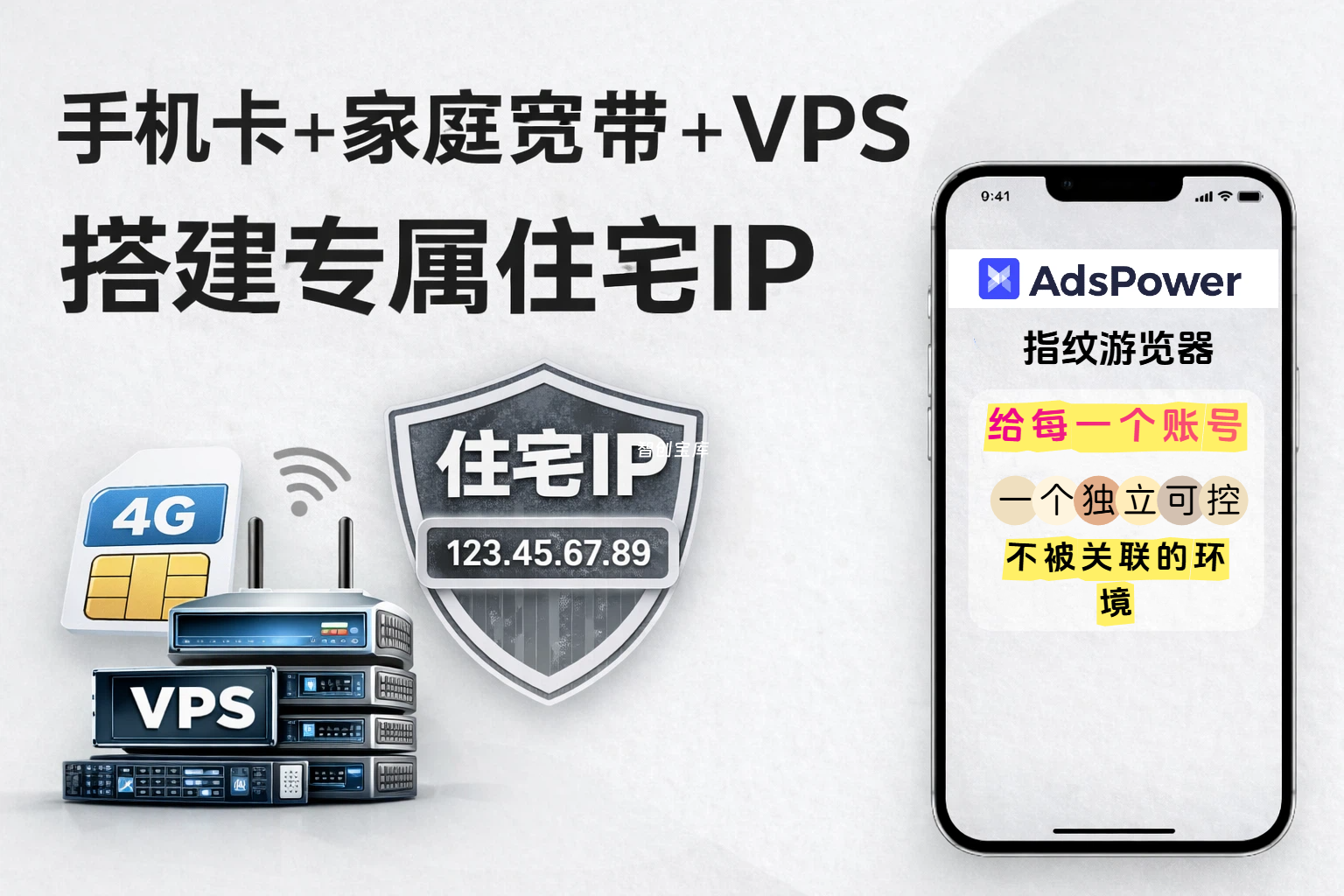



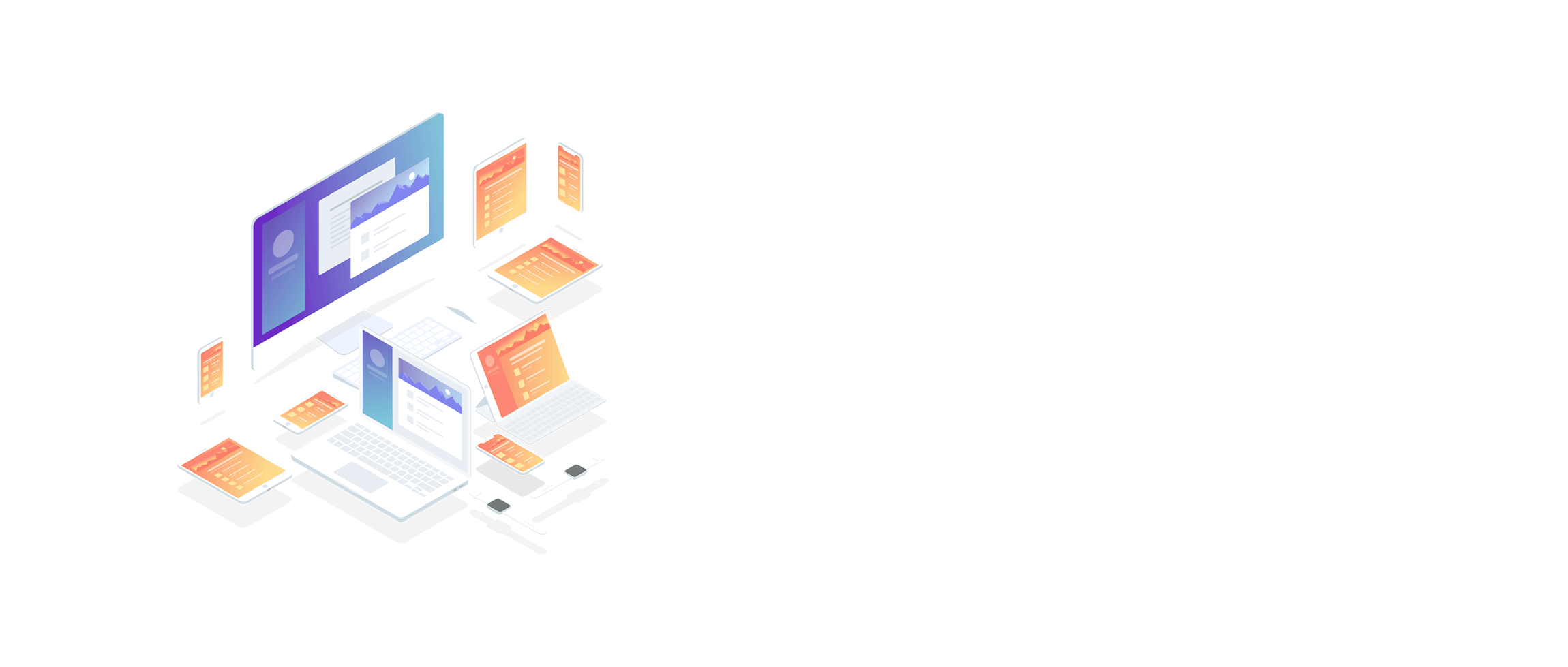


暂无评论内容